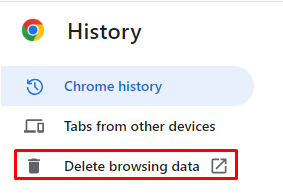Pada kesempatan kali ini Kuyashare akan membahas tentang bagaimana caranya melakukan instal ulang Windows 10 berikut langkah persiapan dan proses installasi.
PERSIAPAN SEBELUM INSTALL ULANG
Sebelum melakukan instalasi windows 10 ada beberapa persiapan yang perlu dilakukan, mulai dari backup data penting, persiapan perangkat dan pembuatan bootable.
PERSIAPAN BACKUP DATA PENTING
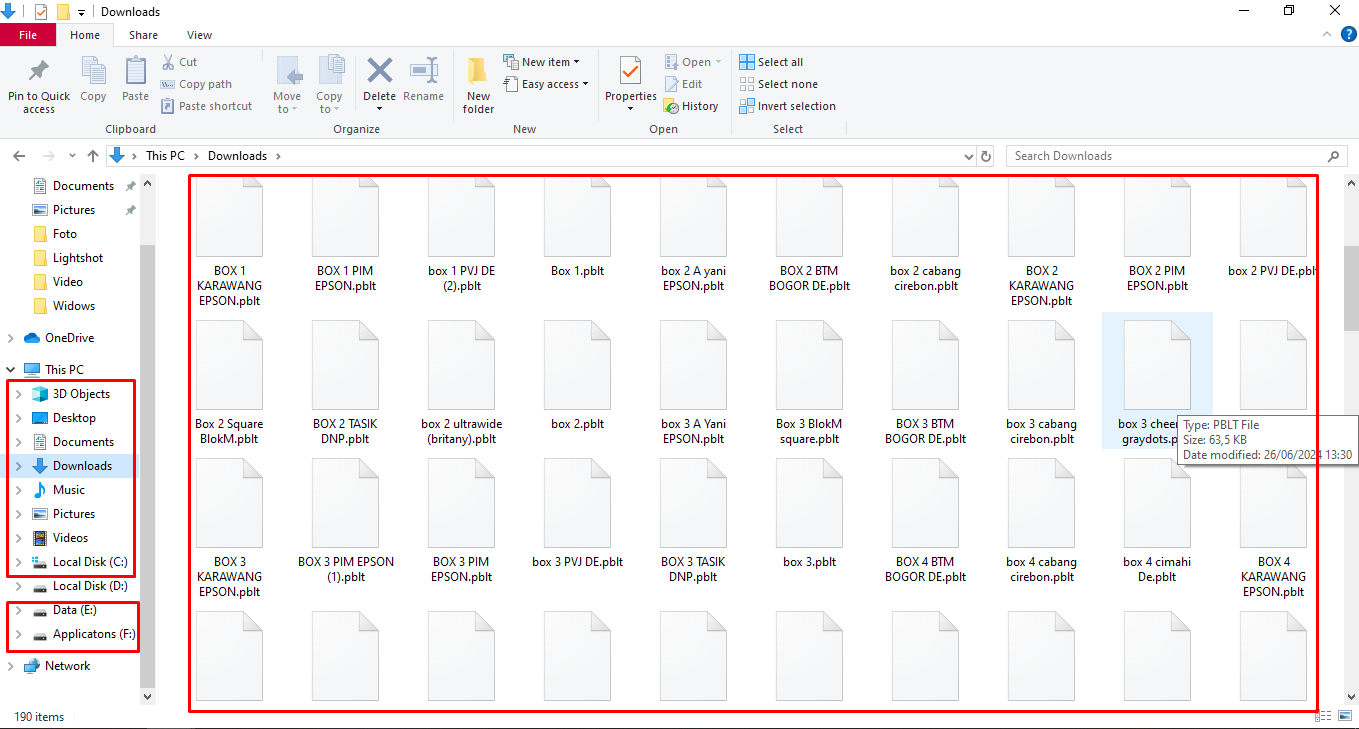
Back up data penting seperti aplikasi ataupun foto untuk laporan, semua data penting yang berada di penyimpanan Local Disk C (Folder Dokumen, Download, Picture DLL) pindahkan terlebih dahulu ke hardisk penyimpanan Local Disk D jika hanya local disk C saja copy dan pindahkan ke PC lain dulu, karena pada saat install ulang local disk C akan diformat
PERSIAPAN MEMBUAT BOOTABLE
Persiapkan Flash Disk Drive minimal 8GB karena file windows untuk data bootable berukuran mulai dari 4.6GB, persiapkan juga File Operating System Windows 10 dan Rufus untuk membuat bootable.
Cek terlebih dahulu jenis format partisi hardisk agar sesuai pada saat format hardisk nanti dan memudahkan saat boot bios ke FDD, Buka CDM terlebih dahulu
Mengenal berbagai macam istilah pada storage
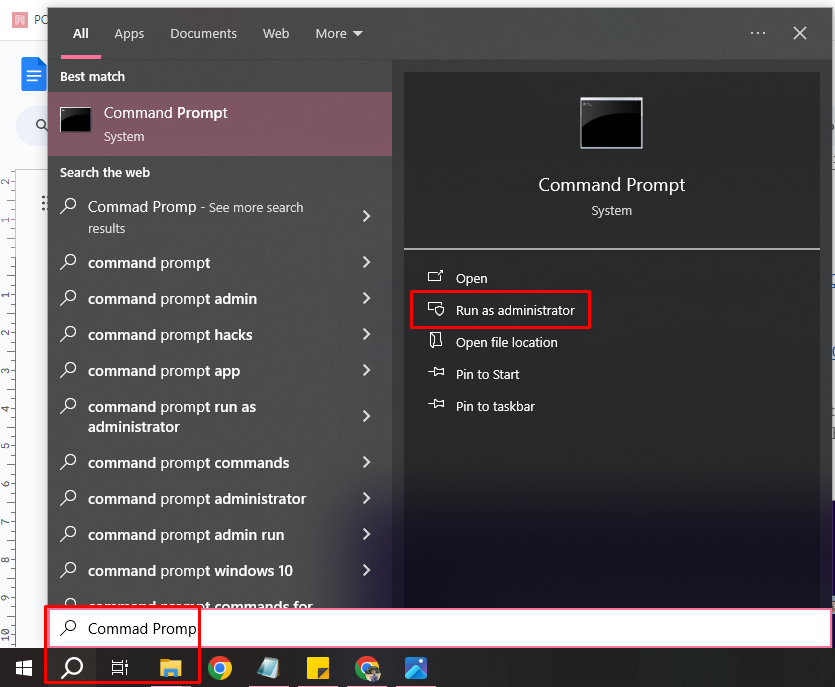
Buka aplikasi CMD, untuk membuka cmd bisa langsung search atau klik kanan pada logo windows
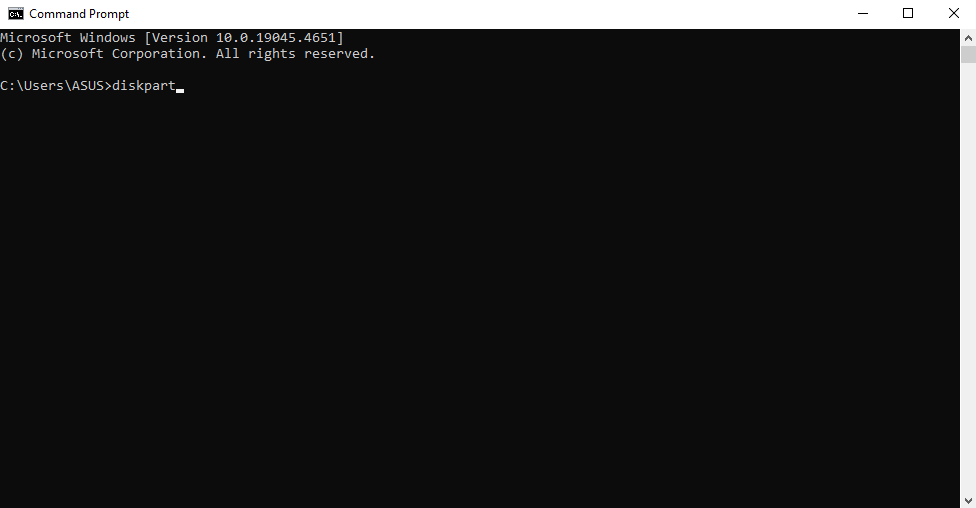
Setelah muncul Command Prompt Ketik “diskpart” lalu klik enter untuk mengakses partisi disk
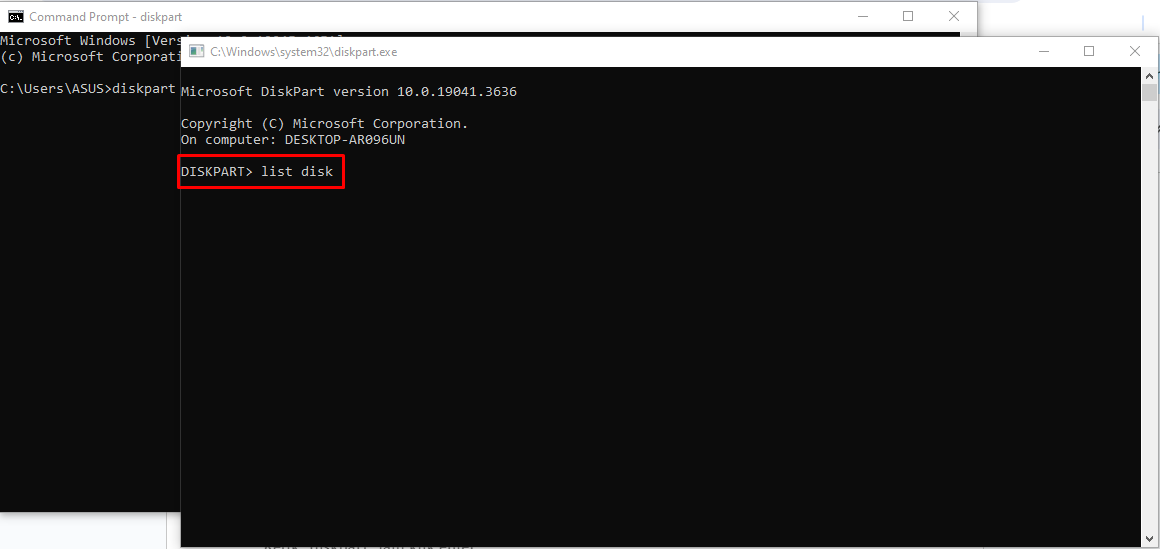
Jika sudah masuk ke disk part lalu ketik “list disk” lalu klik enter untuk menampilkan semua disk yang terpasang pada PC atau Laptop
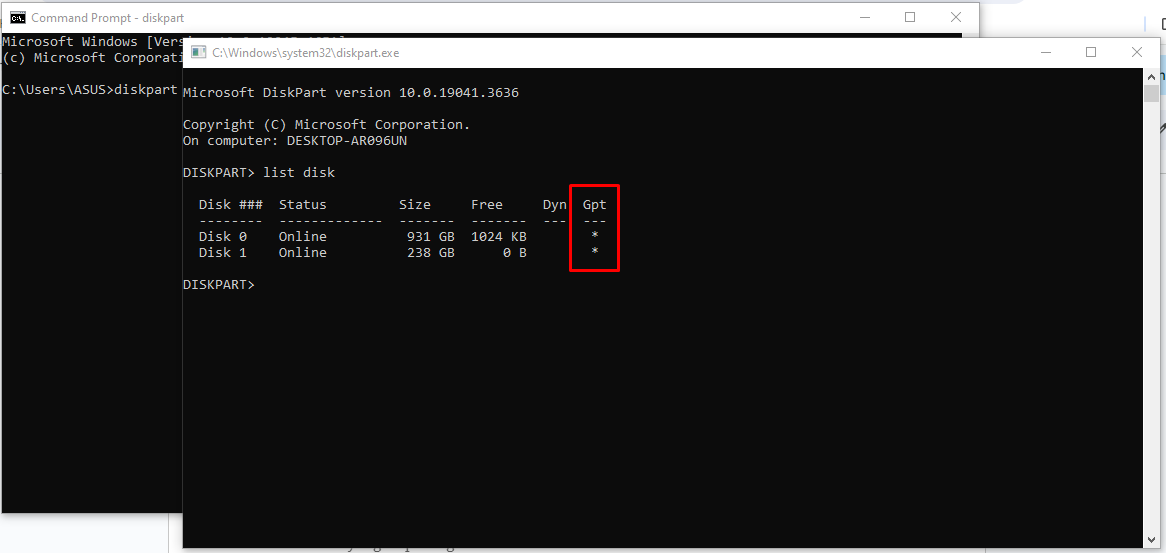
Perhatikan kolom partisi GPT di ujung kanan, jika pada kolom GPT terdapat bintang pada hardisk berarti jenis format partisi hardisk nya menggunakan sistem GPT jika sebaliknya tidak ada bintang berarti jenis format partisi hardisk nya menggunakan MBR.
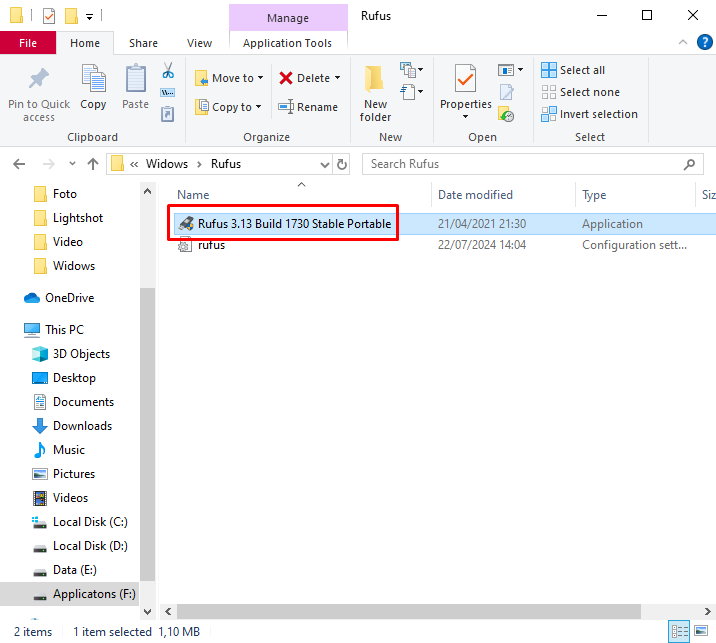
Untuk membuat bootable pasang FDD lalu buka aplikasi rufus yang telah didownload, klik dua kali aplikasinya

Pilih Flash Disk Drive(FDD) di dropdown device, lalu klik select untuk memasangkan ISO Windows 10, pastikan penyimpanan iso windows 10 tidak lupa
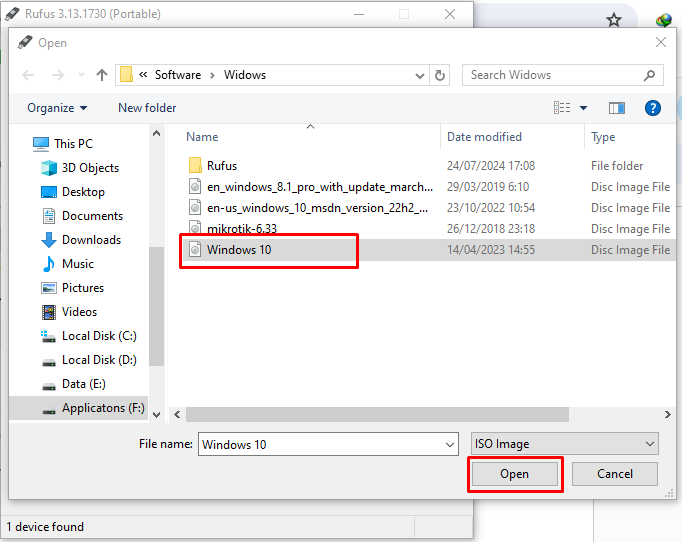
Cari peyimpanan iso Windows 10 lalu pilih dan klik Open
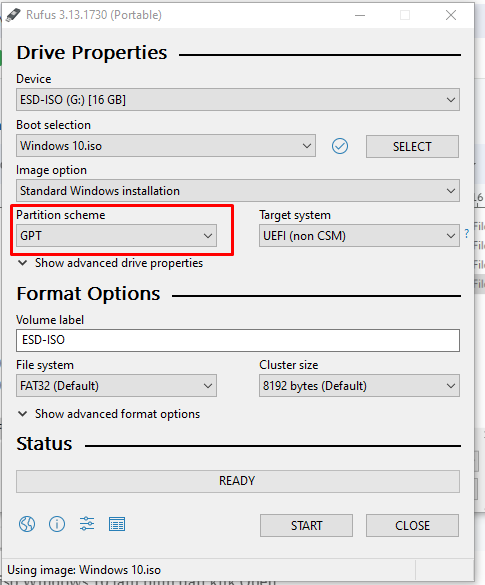
Sesuaikan jenis format partisi dengan PC seperti tadi di cek karena jenisnya GPT pilih GPT lalu klik Start
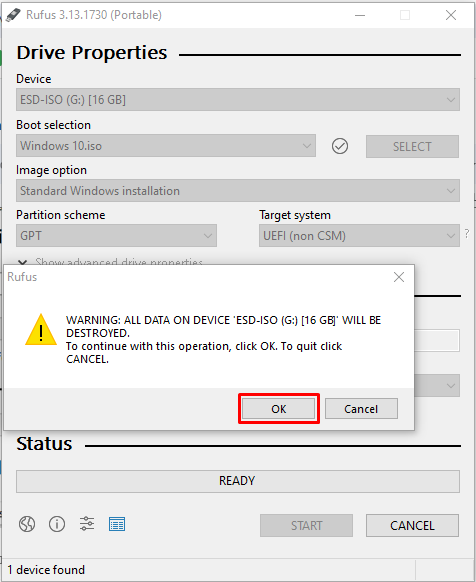
Klik Ok untuk menyetujui format FDD dan tunggu prosesnya
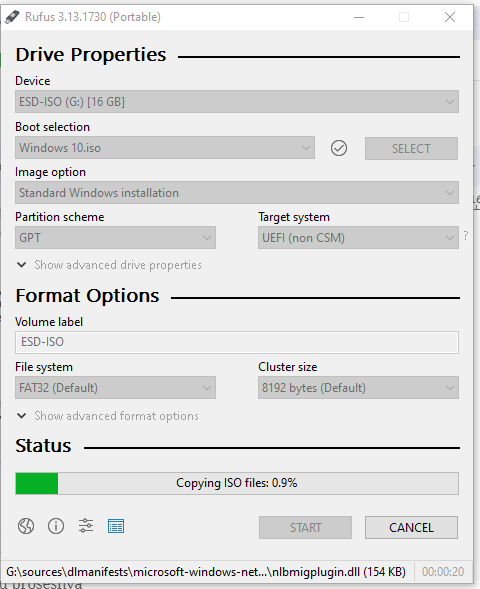
Jika telah selesai klik close, dan FDD sudah siap dipakai install ulang
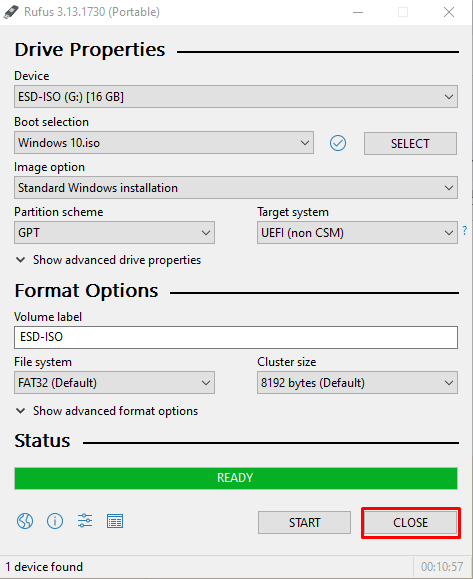
Klik close karenan FDD sudah siap untuk digunakan instal ulang.
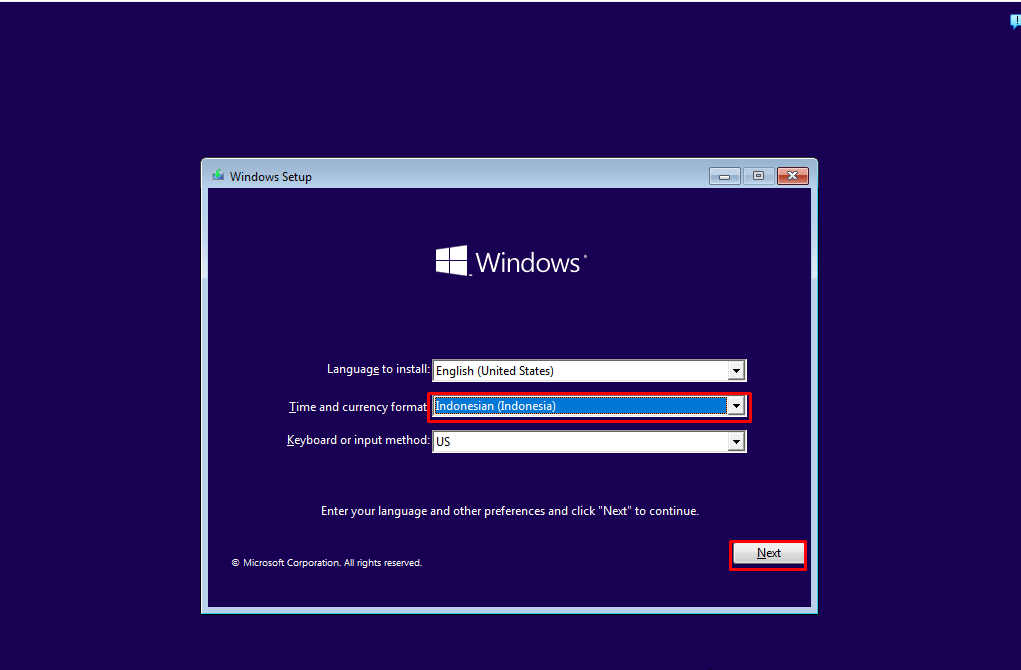
Pilih zona waktu indonesia lalu klik Next
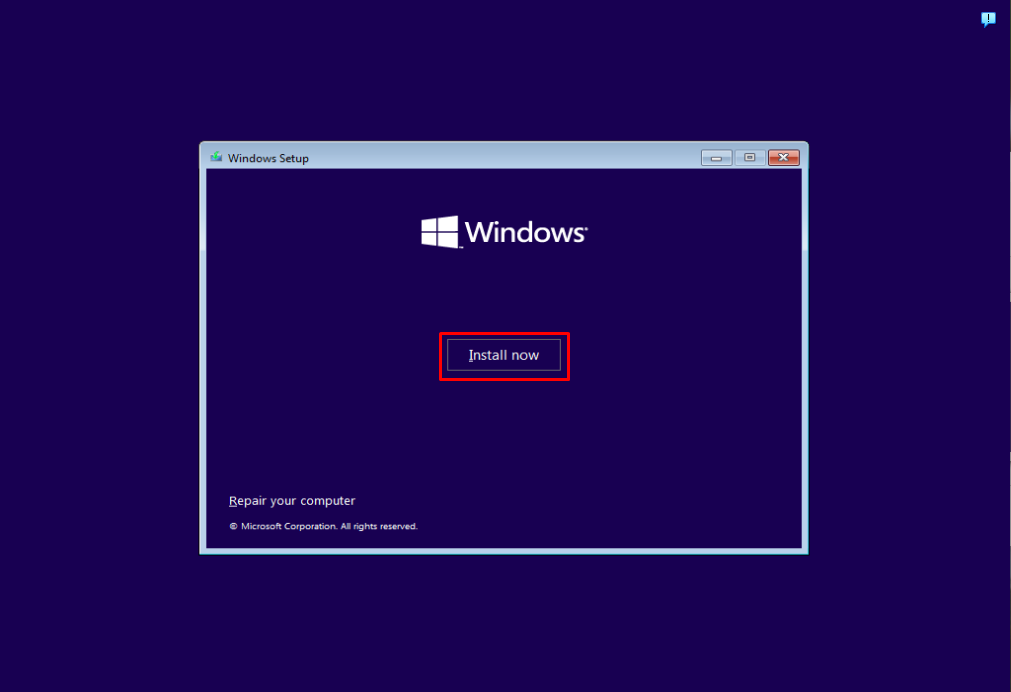
Klik Install untuk memulai installasi
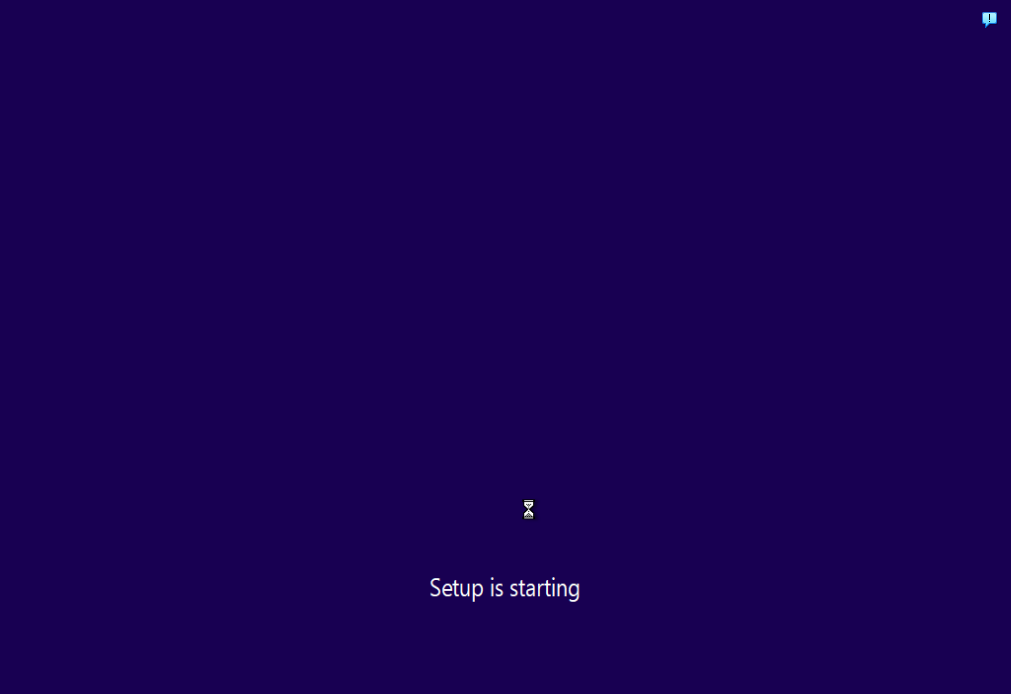
Tunggu proses load data
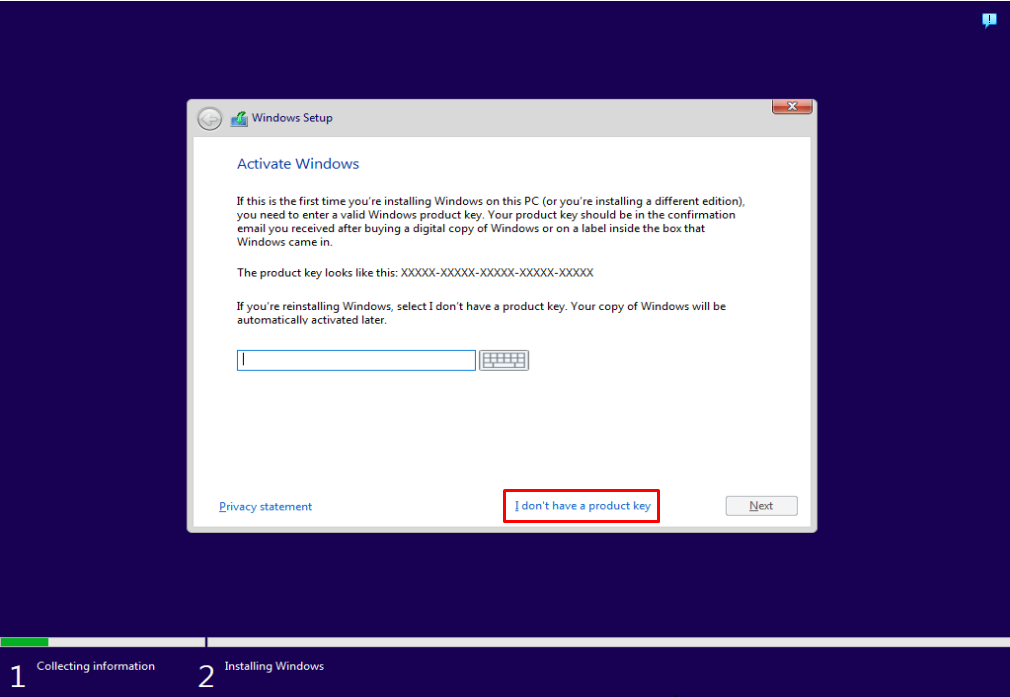
Klik I dont Have jika anda tidak memiliki lisensi
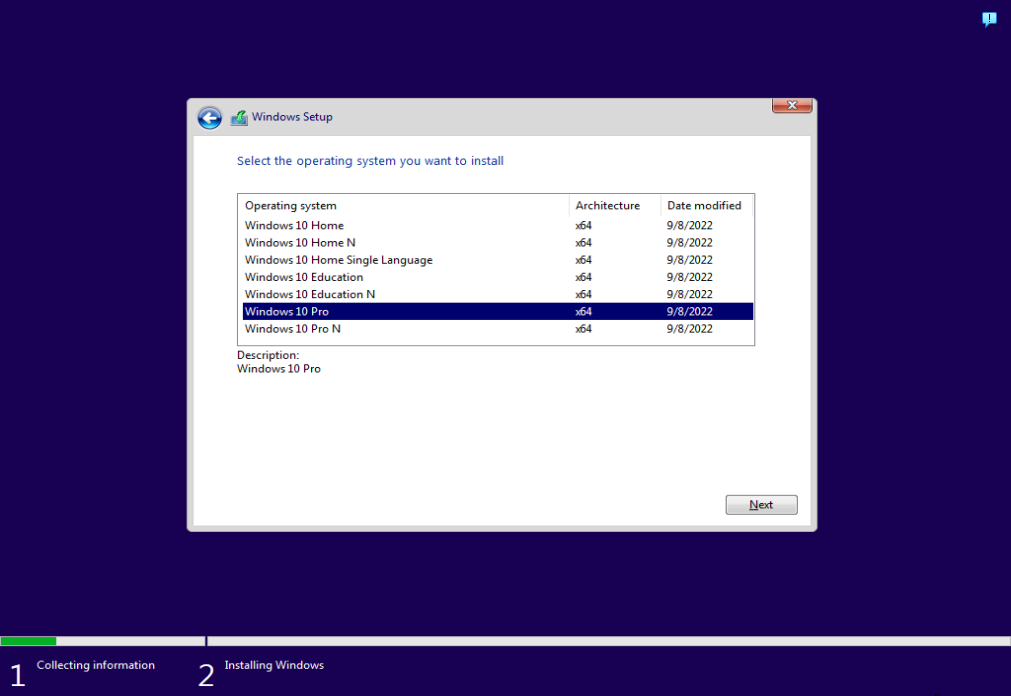
Pilih yang pro lalu klik Next
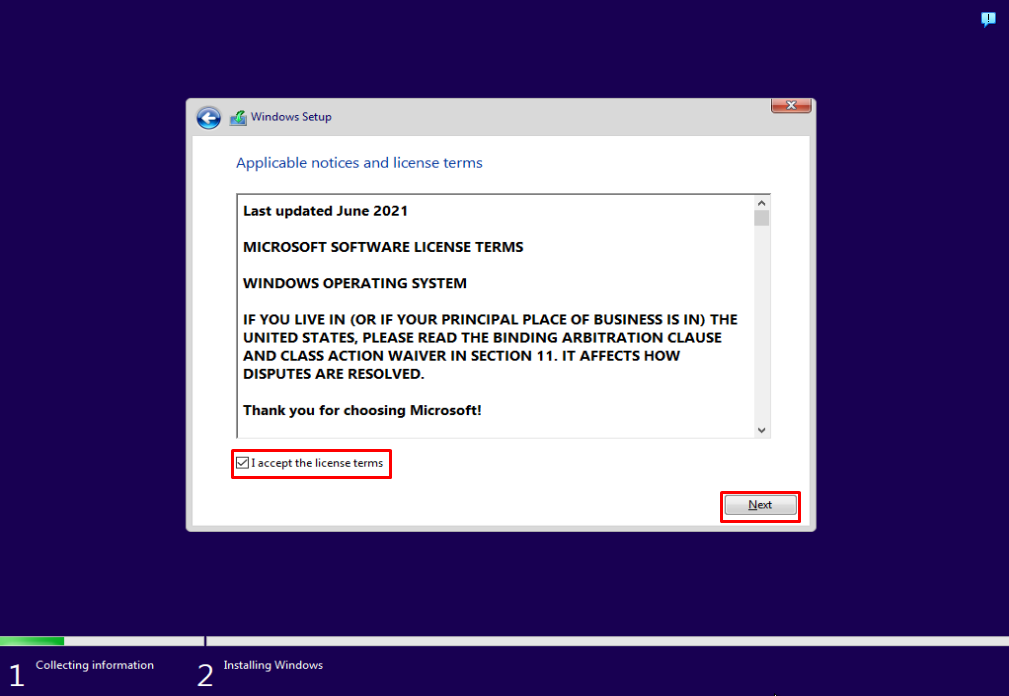
Klik I accept lalu Klik Next
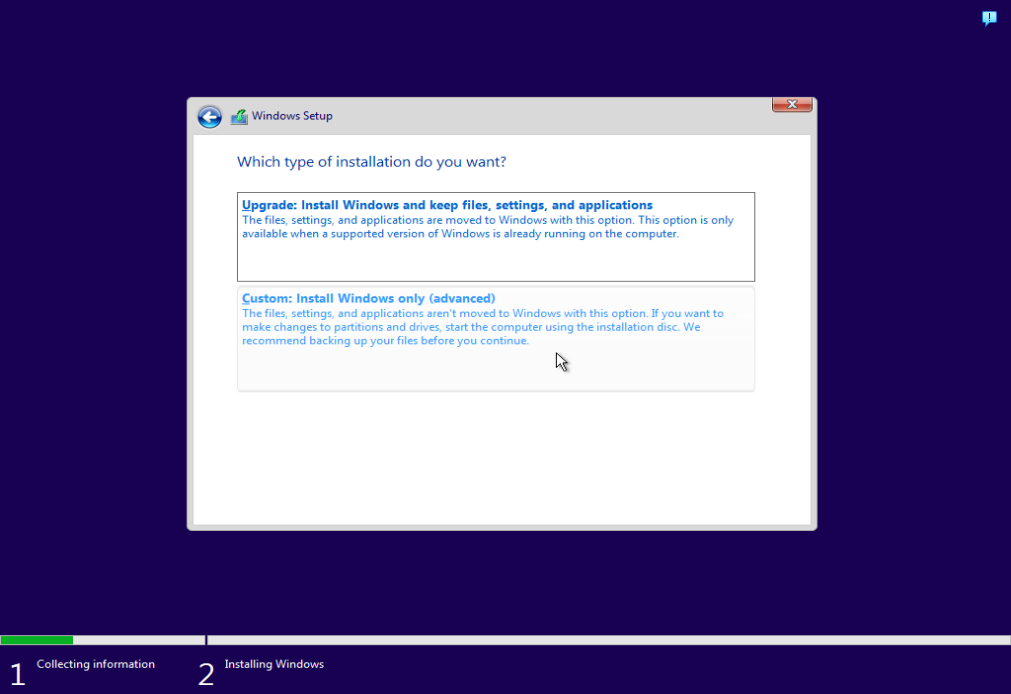
Klik custom agar dapat memuat pengaturan format pada disk sebelumnya.
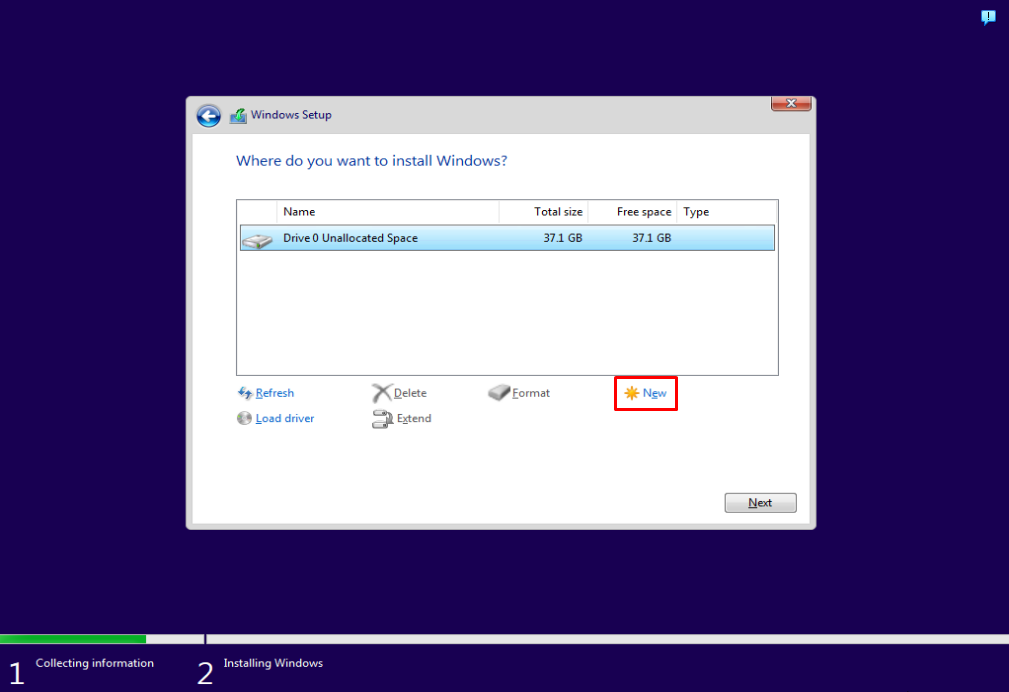
Jika hardisk kalian sudah terisi nanti akan ada beberapa disk utama dan disk sistem, diatas merupakan tampilan disk yang masih kosong maka tinggal buat disk baru dengan Klik new
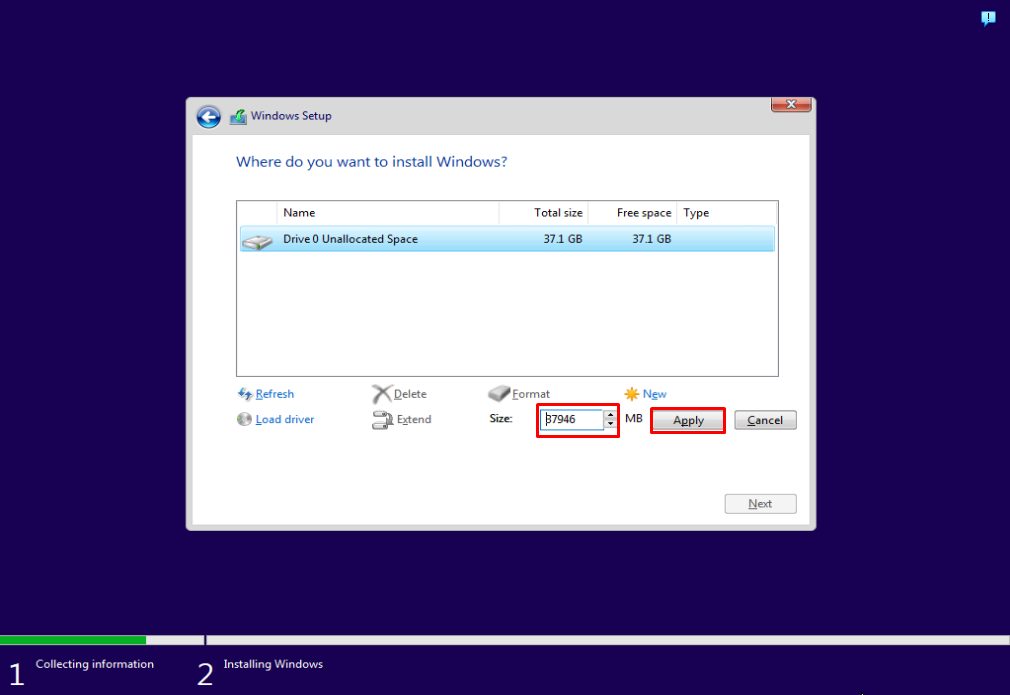
atur ukuran penyimpanan sesuai kebutuhan lalu klik apply mau dibagi beberapa partisi ataupun hanya dibuat 1 partisi saja
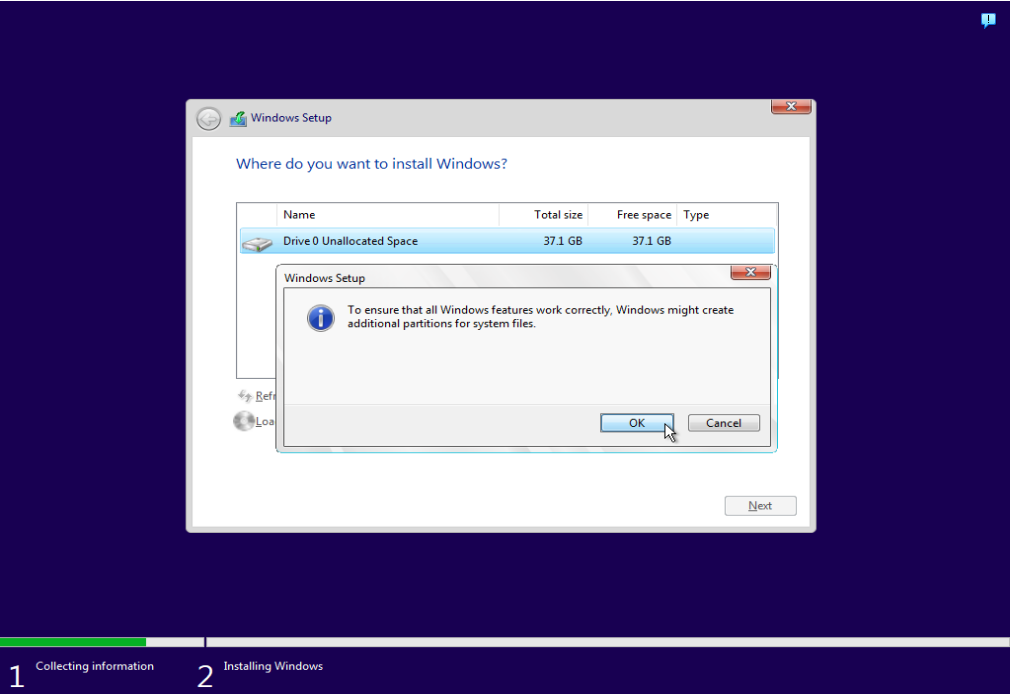 Klik Klik OK untuk mengkonfirmasi disk yang dibuat
Klik Klik OK untuk mengkonfirmasi disk yang dibuat
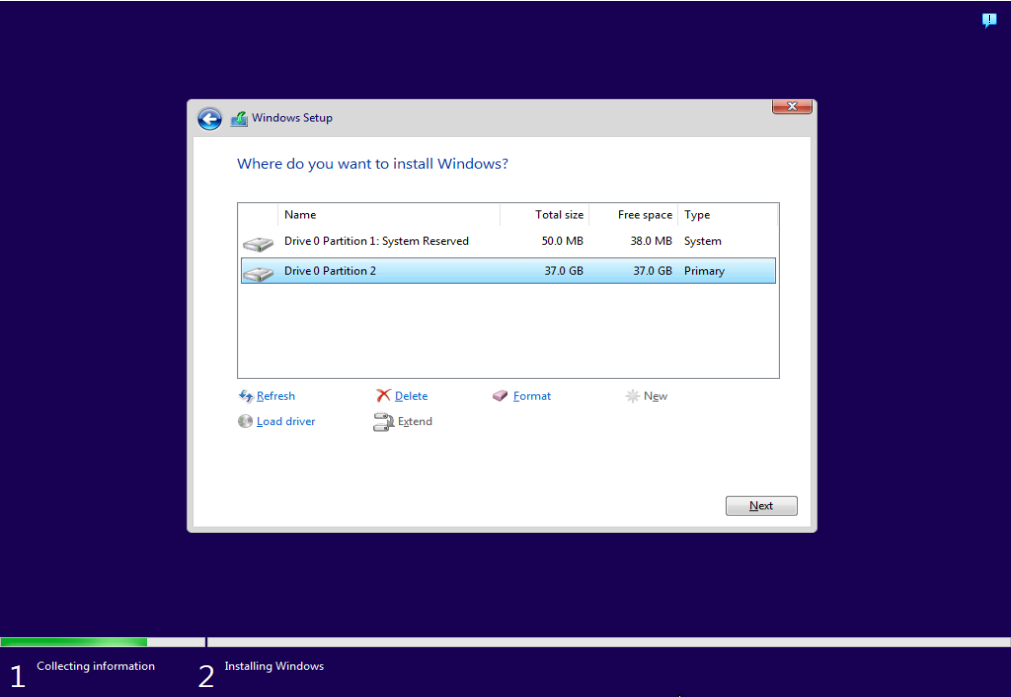
Pilih lokasi installasi di drive C lalu klik next
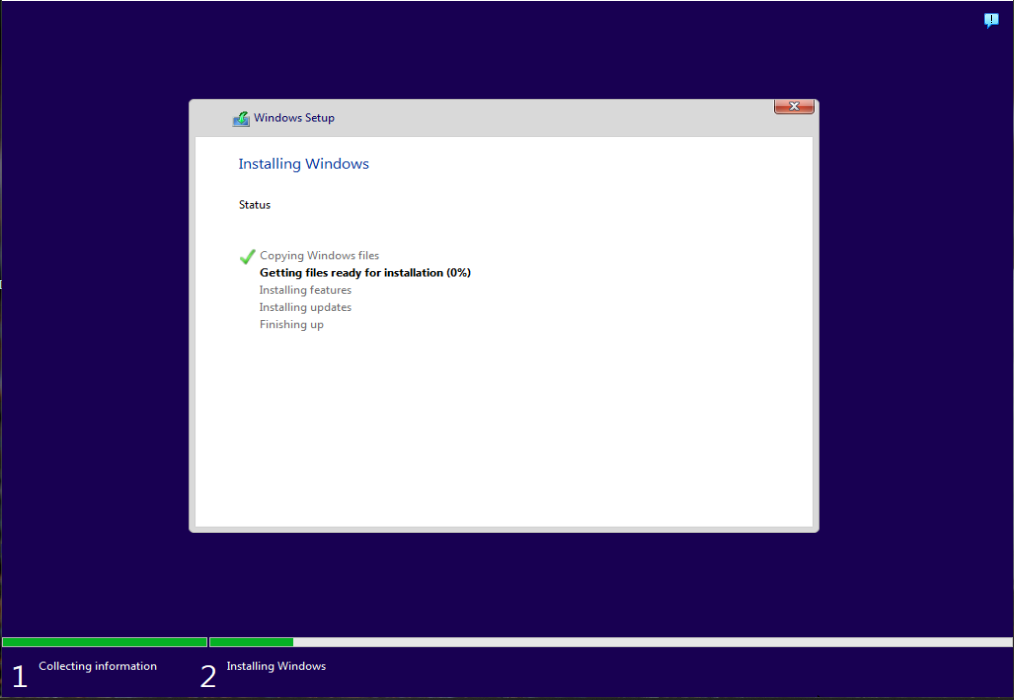
Tunggu hingga selesai
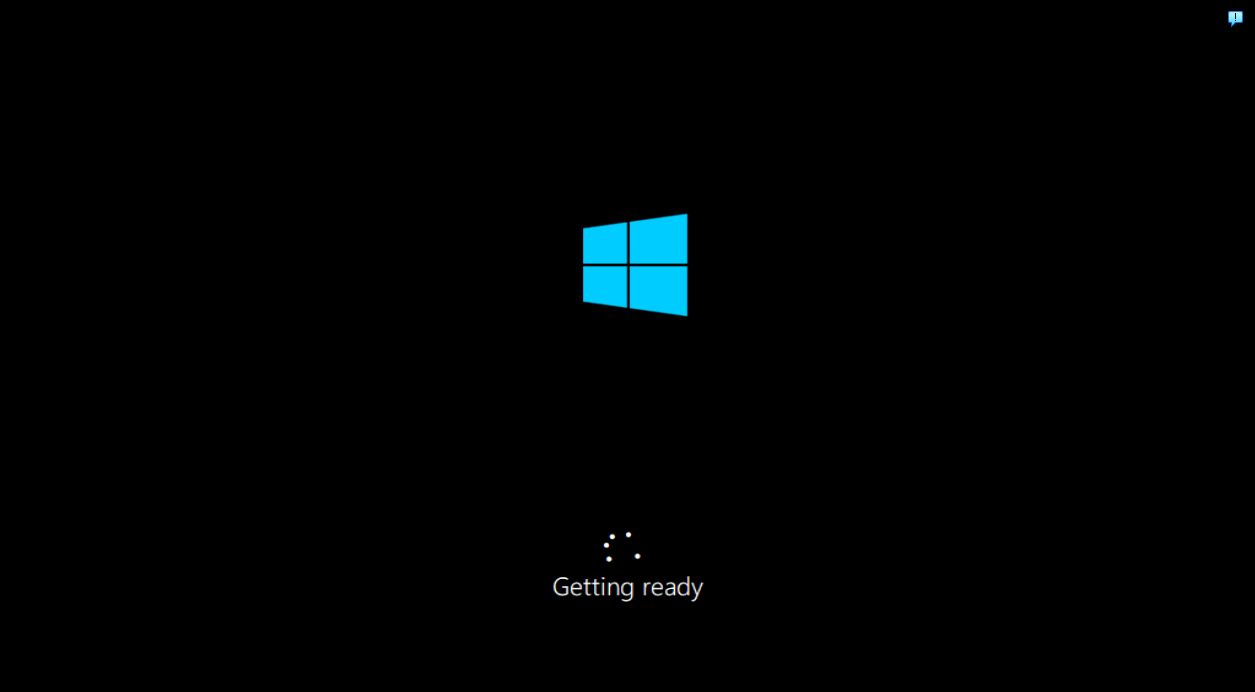
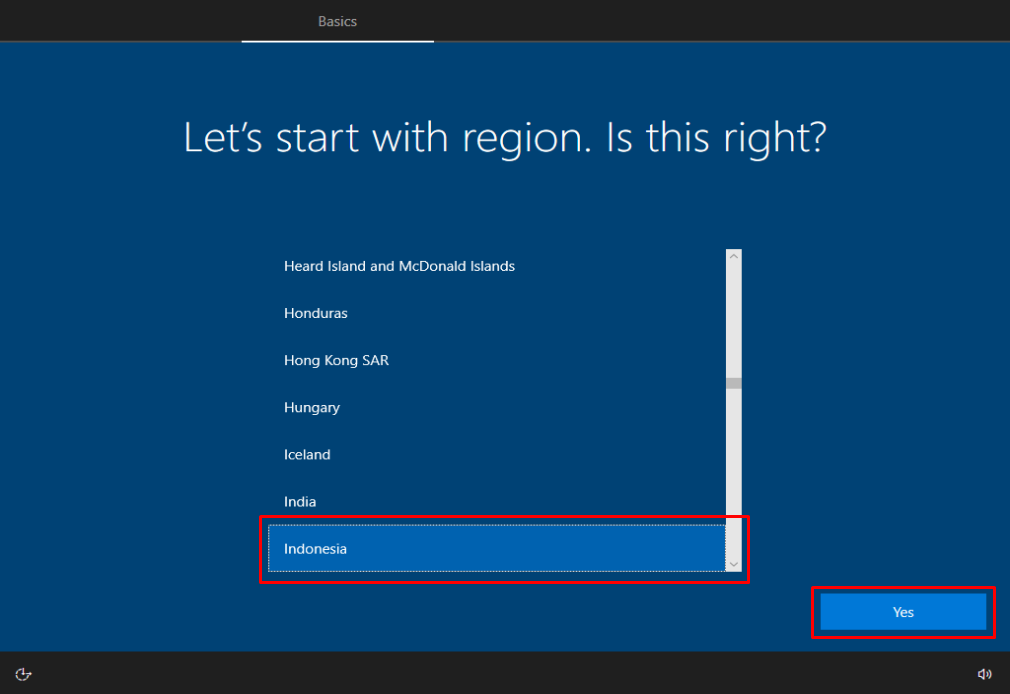
Pilih zona waktu indonesia lalu klik yes
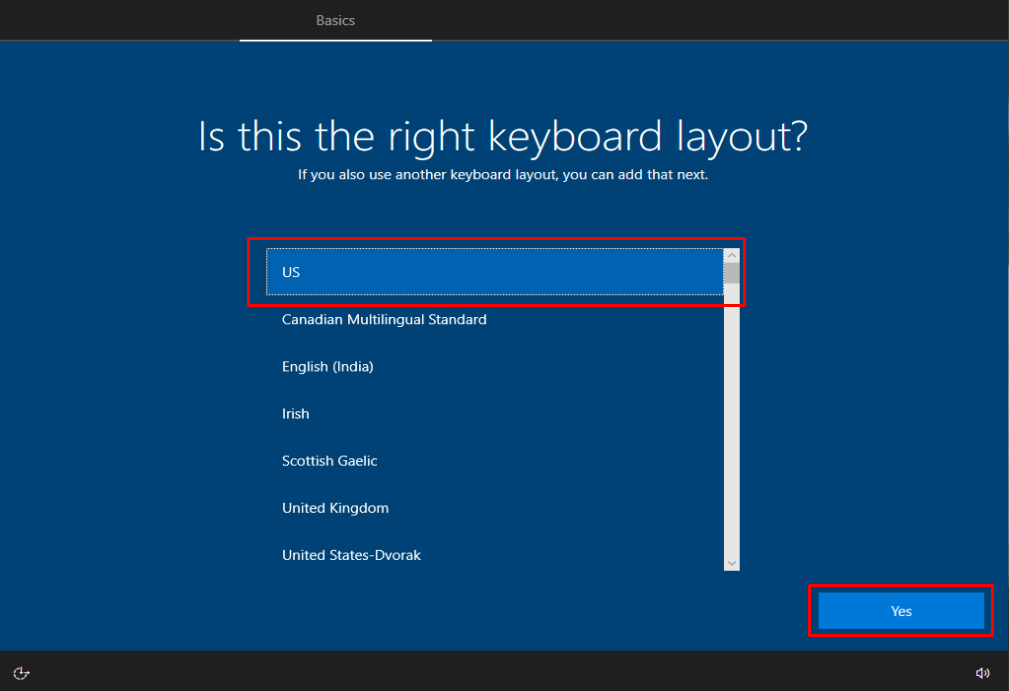
Pilih gaya keyboard US karenan umum keyboard menggunakan US, untuk format beberapa negara berbeda penempatan Spesial Karakter seperti “@”.
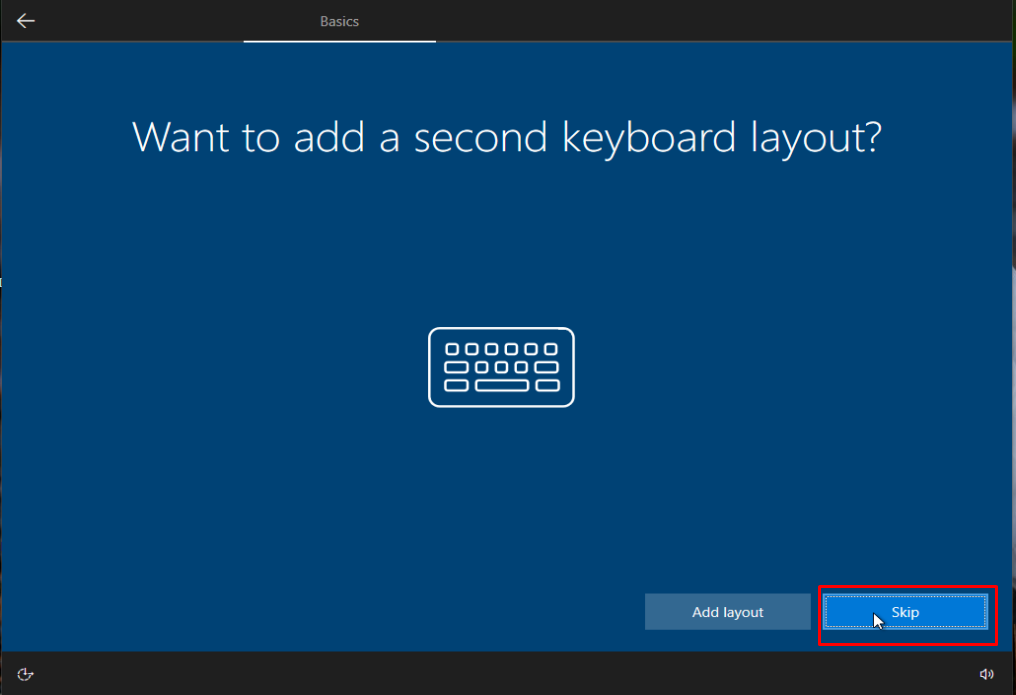
Klik lewati jika tidak diperlukan tema tata letak keyboard seperti tema Arabic yang menulis dari kanan ke kiri atau mandarin dari atas ke bawah.
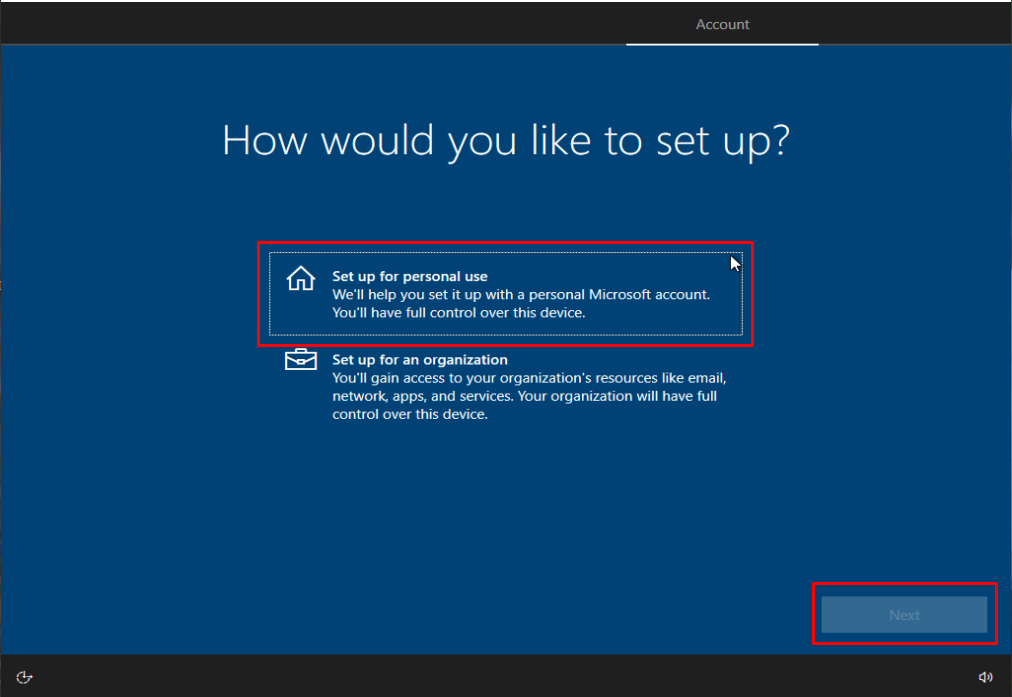
Pilih penggunaan personal lalu klik next
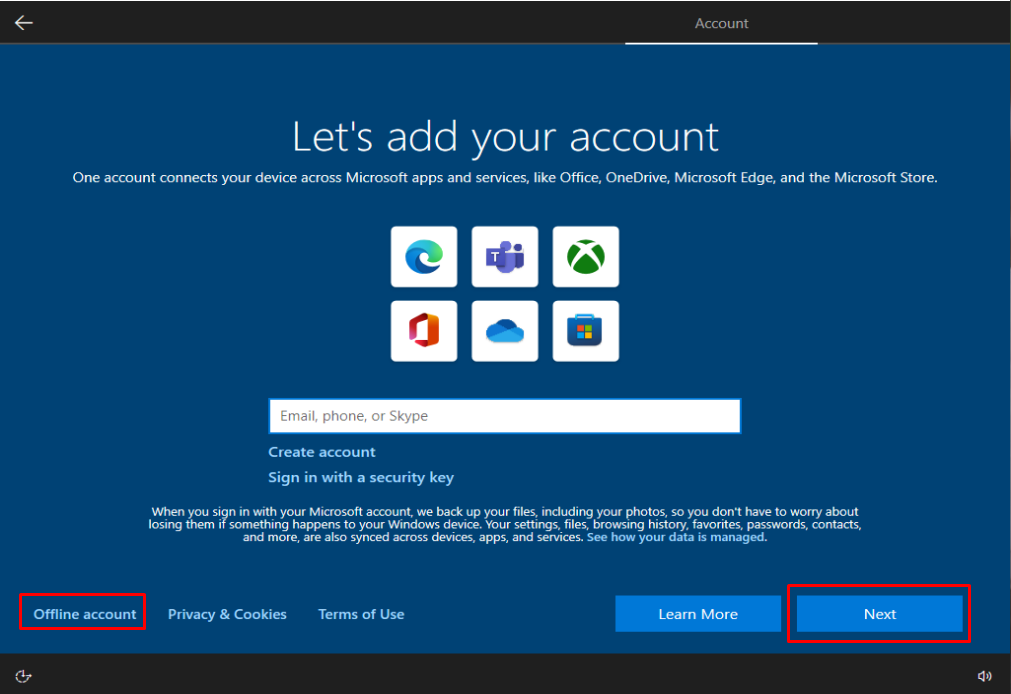
Pilih offline akun lalu klik Next jika anda punya akun bisa gunakan akun anda.
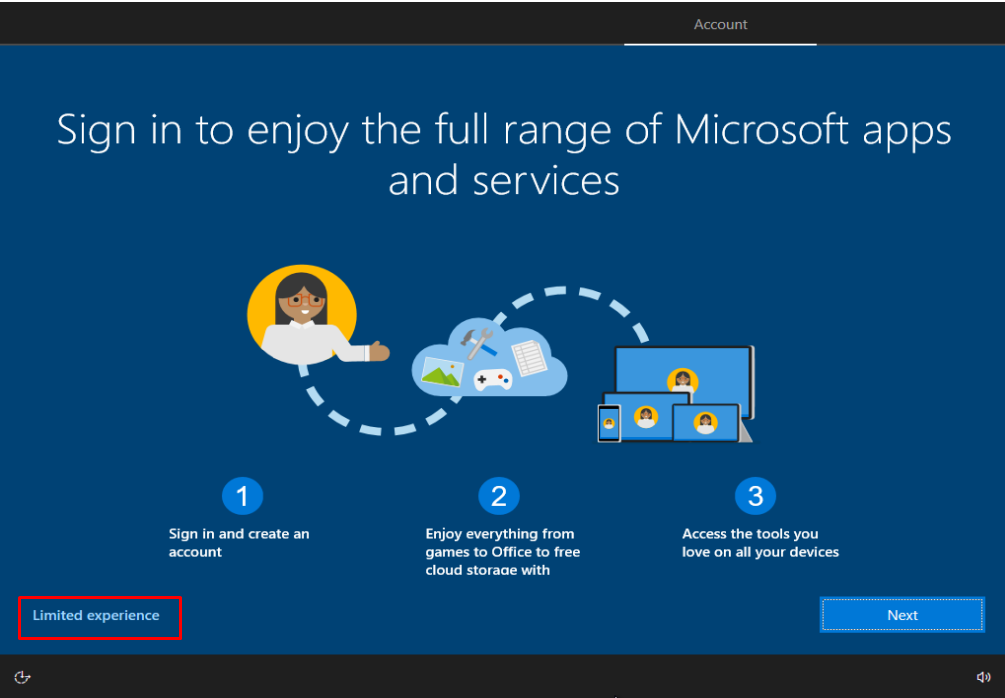
Klik batasan kenyamanan penggunaan lalu klik Next.
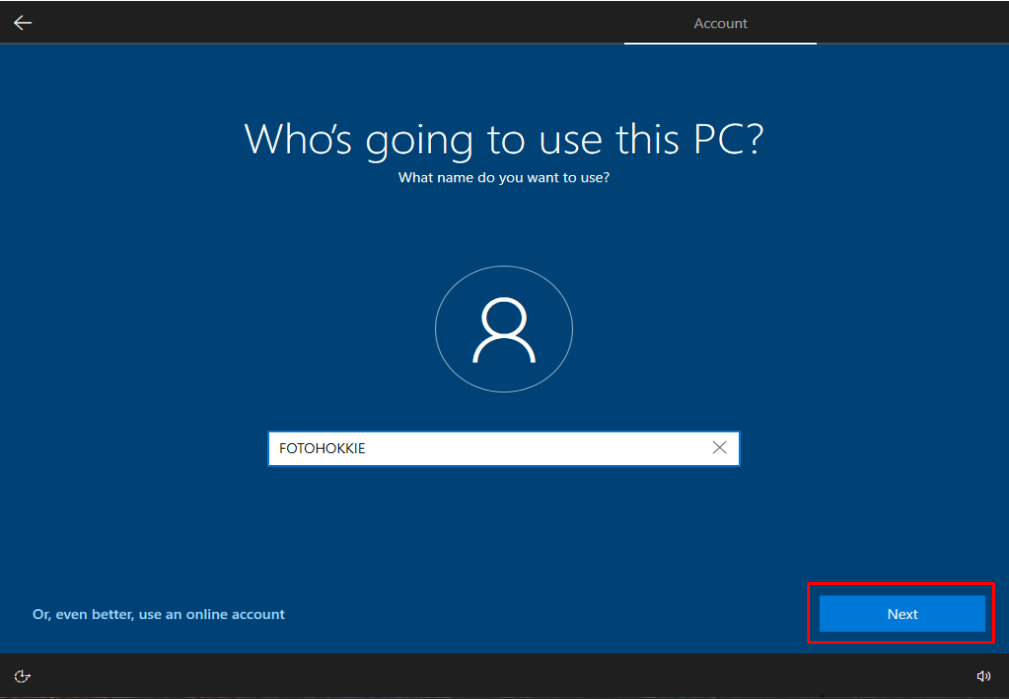
Beri nama pc sesuai keinginana anda lalu klik next
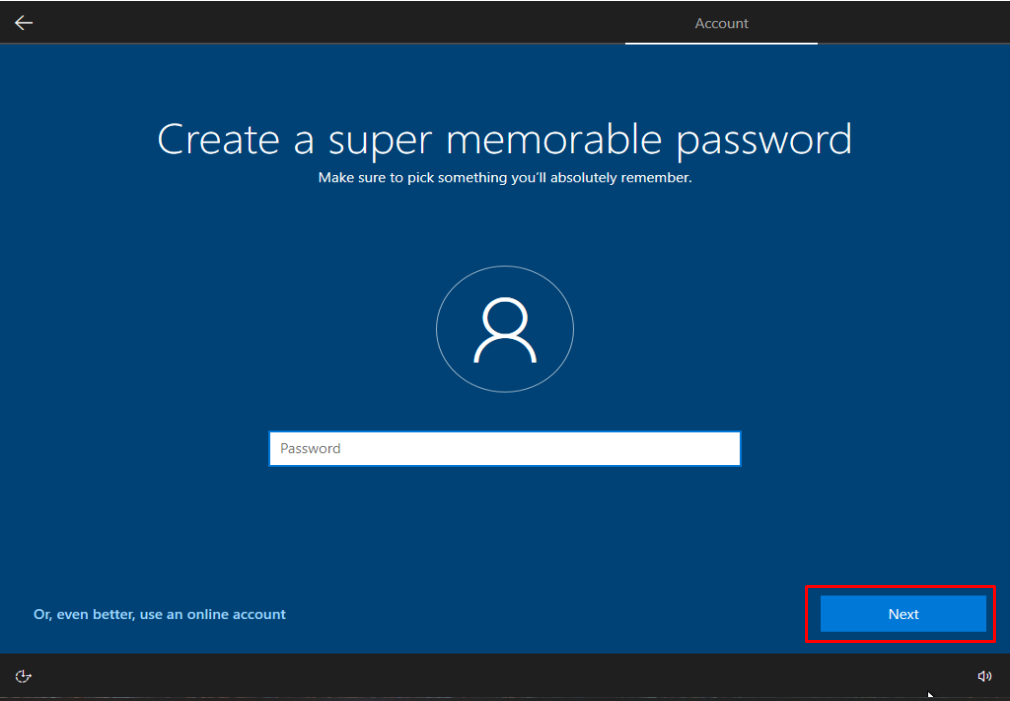
Jika anda ingin menggunakan password maka isi pasword sesuai kebutuhan, Jika tidak maka Klik next agar pc tidak menggunakan password
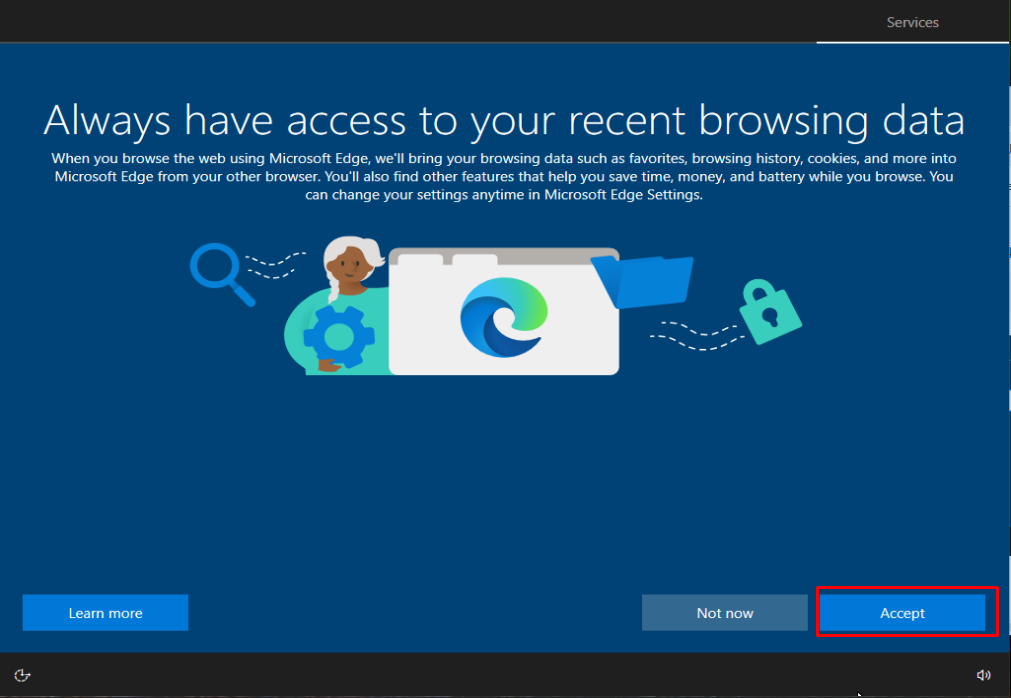
Klik Accept
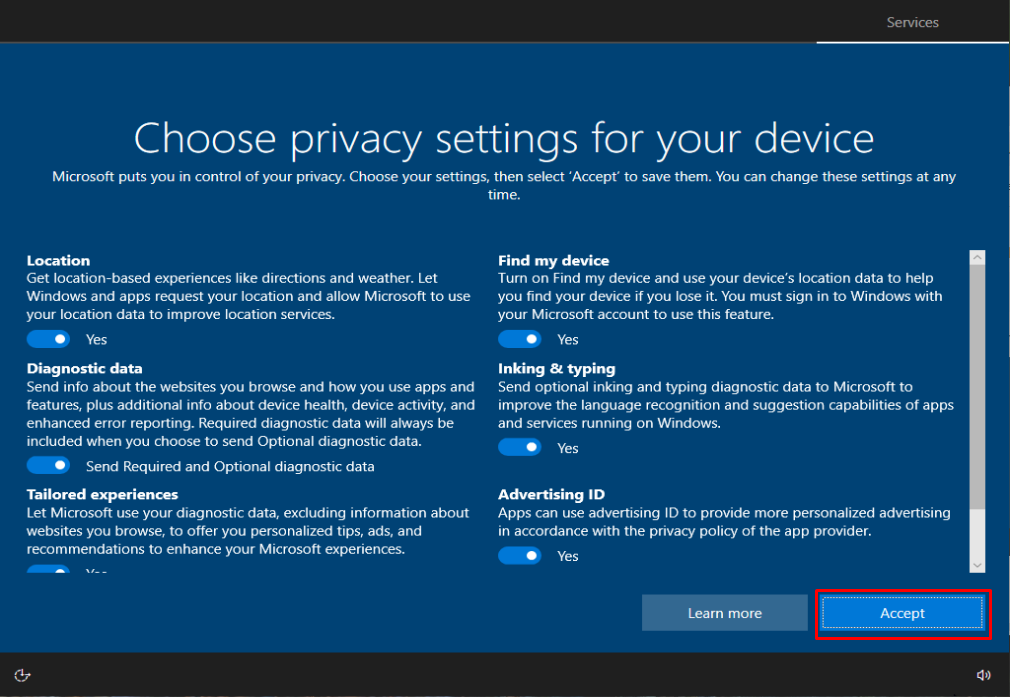
Klik Accept
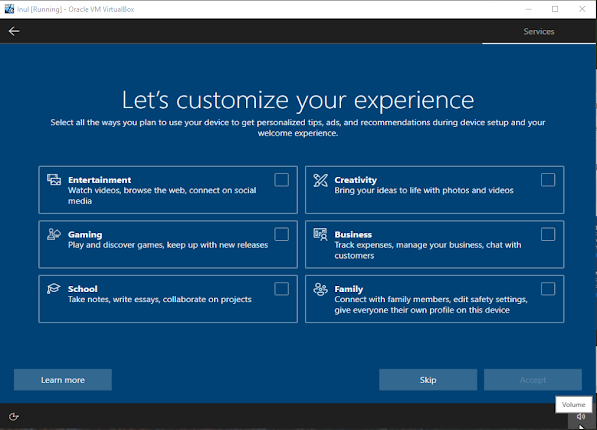
Klik Skip
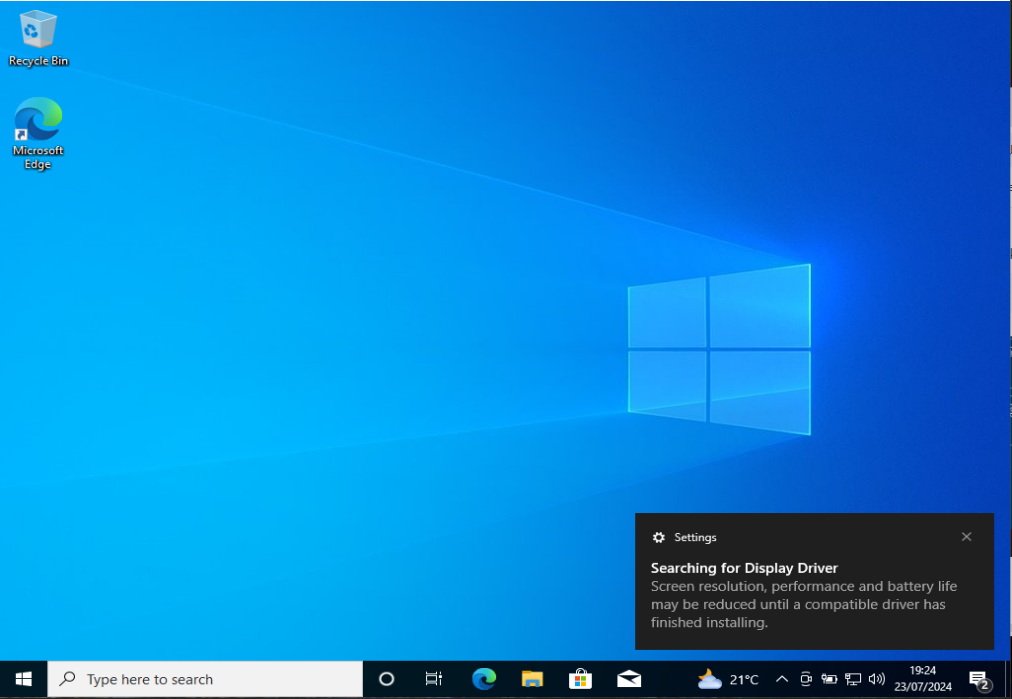
Instalasi telah selesai, tinggal lanjut untuk persiapan instalasi aplikasi yang diperlukan.
Sekian pembahasan instal ulang windows 10 semoga bermanfaat maaf atas segala kekurangannya, jika ada masukan atau rekomendasi boleh dikomentar.